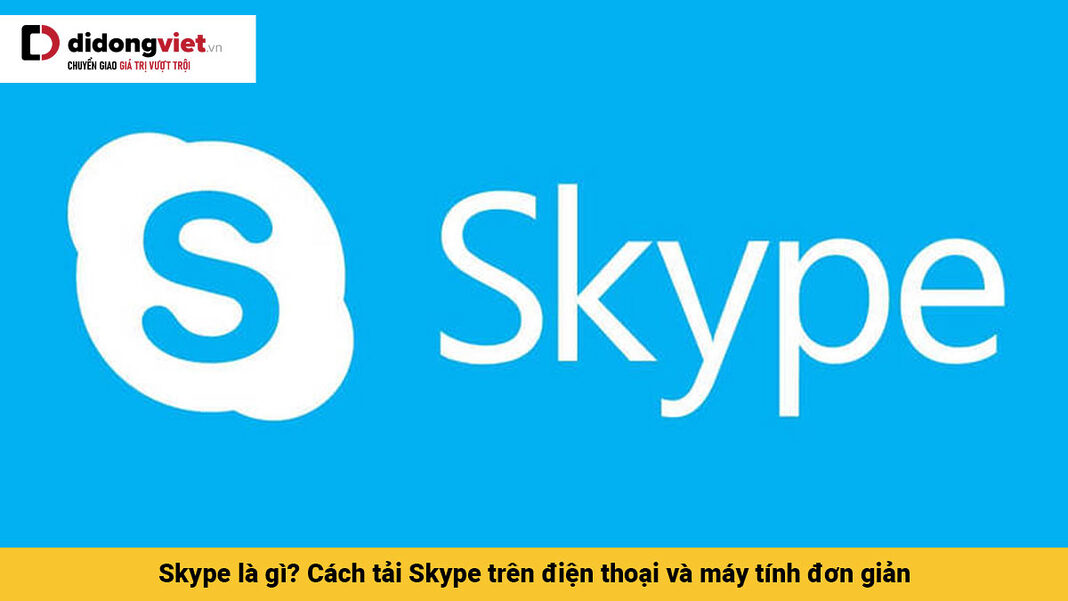Skype đã từ lâu nổi bật như một công cụ cho phép người dùng thực hiện cuộc gọi và gửi tin nhắn. Nhưng bạn đã thực sự nắm rõ Skype là gì chưa? Điều gì khiến Skype khác biệt so với những ứng dụng tương tự mà lại thu hút nhiều người sử dụng đến vậy? Hãy cùng mình khám phá chi tiết thông qua bài viết dưới đây nhé.
1. Skype là gì?
Skype thuộc về tập đoàn Microsoft, là một dịch vụ cho phép người dùng thực hiện gọi điện, nhắn tin và chia sẻ thông tin trực tuyến hoàn toàn miễn phí, miễn là bạn có kết nối Internet.
Bạn có thể sử dụng Skype trên các máy tính chạy Windows, Linux, hoặc MacOS. Ngoài ra, ứng dụng này cũng có thể được tải về trên máy tính bảng và điện thoại thông minh của bạn.
2. Lịch sử thành lập của Skype
Skype được ra đời vào năm 2003, nhờ công lao của Janus Friis, một người Đan Mạch, và Niklas Zennström, người Thụy Điển. Họ được coi là những người sáng lập chính, mặc dù đã nhận được sự hỗ trợ từ nhiều lập trình viên khác ở Estonia. Đây là một phần mềm độc quyền.
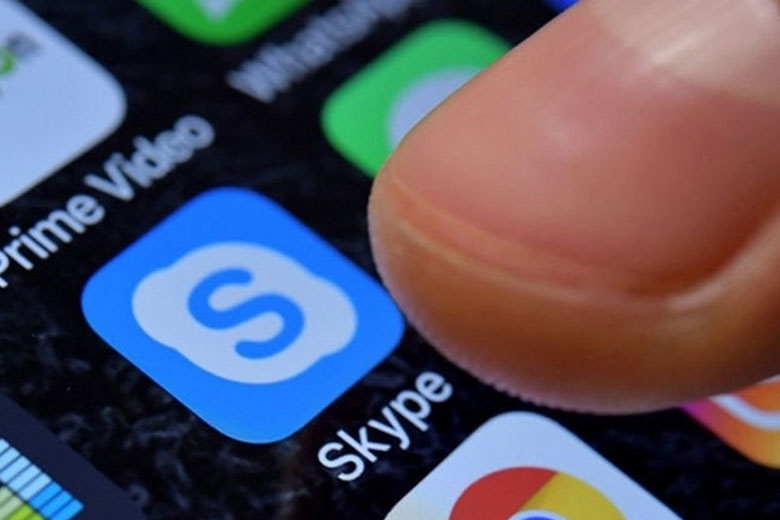
Ứng dụng này luôn miễn phí và có thể dễ dàng tải về từ trang web của những người sáng lập ngay từ những ngày đầu. Tuy nhiên, vào năm 2013, sau khi Microsoft tiếp quản, Skype đã được tích hợp vào hệ sinh thái của Windows Live Messenger, dịch vụ nhắn tin trước đây mang tên MSN Messenger.
Từ đó, giao diện của Skype đã được đồng bộ hóa với các dịch vụ khác trong bộ Office của Microsoft. Microsoft đã mua Skype với mức giá lên tới hơn 8,5 tỷ đô la, một trong những thương vụ quan trọng nhất trong ngành công nghệ vào thời điểm đó.
3. Tổng hợp tính năng đặc biệt của Skype
3.1. Gọi điện trực tuyến
Skype mang đến dịch vụ gọi video miễn phí, cho phép bạn kết nối trực quan với bất kỳ ai trên toàn cầu, miễn là họ có tài khoản Skype và thiết bị hỗ trợ như webcam hoặc điện thoại di động.
3.2. Nhắn tin và kết nối bạn bè xuyên quốc gia
Instant messaging
Khi bạn không muốn thực hiện cuộc gọi, Skype cho phép bạn gửi tin nhắn ngay lập tức cho bạn bè, tương tự như các dịch vụ nhắn tin khác. Tính năng này hoàn toàn miễn phí, và bạn có thể chọn trò chuyện với một người hoặc một nhóm theo ý thích.
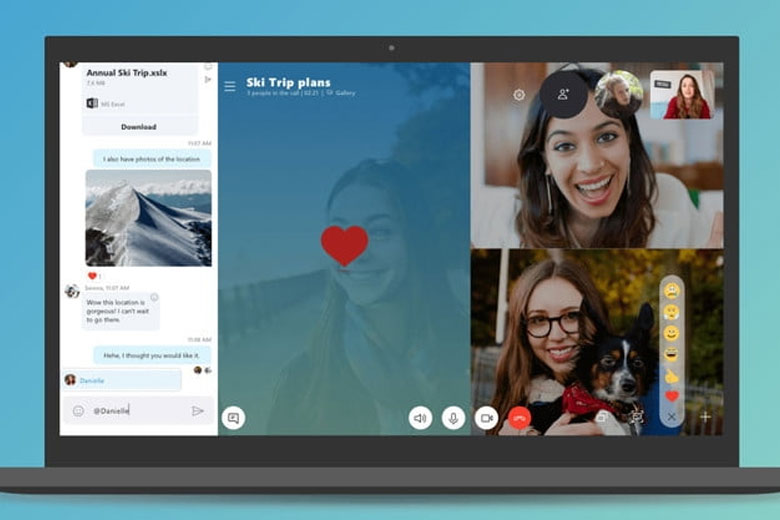
Video messaging
Nếu bạn bè của bạn không online nhưng bạn muốn truyền đạt thông điệp ngay lập tức, bạn có thể ghi lại một đoạn video và gửi nó cho họ thông qua dịch vụ nhắn tin video của Skype.
SMS texting
Tính năng này cho phép người dùng gửi tin nhắn văn bản đến bất kỳ số điện thoại di động nào. Tuy nhiên, giống như khi gọi đến các số điện thoại không sử dụng Skype, việc gửi tin nhắn SMS sẽ tốn một khoản chi phí nhỏ.
3.3. Chế độ Dark Mode
Ứng dụng Skype tích hợp chế độ tối (Dark Mode) giúp bảo vệ mắt, cho phép bạn sử dụng ứng dụng vào ban đêm mà không lo bị chói mắt do ánh sáng từ điện thoại gây ra.
3.4. Chia sẻ
Chia sẻ màn hình
Với Skype bạn có khả năng chia sẻ màn hình của mình với bất kỳ ai trong cuộc gọi, giúp việc hợp tác và hỗ trợ lẫn nhau trở nên dễ dàng hơn khi cần thiết.

Chuyển file
Bạn có thể gửi, nhận và xem tất cả loại tệp tin qua Skype. Những tài liệu như hình ảnh, video, bài thuyết trình hay ảnh động có thể được trao đổi một cách thuận tiện. Dù có một số giới hạn về kích thước tệp và định dạng hỗ trợ, nhưng miễn là bạn bè của bạn có đủ không gian lưu trữ, họ có thể truy cập và lưu giữ mọi file bạn gửi trong vòng 30 ngày.
Chia sẻ danh bạ
Nếu một người bạn mới bắt đầu sử dụng Skype và cần đồng bộ thông tin liên lạc, bạn chỉ cần kéo và thả các liên hệ vào cuộc trò chuyện với họ, giúp họ dễ dàng thêm vào danh sách của riêng mình.
3.5. Những chức năng khác
Dịch ngôn ngữ
Skype sở hữu tính năng dịch giọng nói cho các cuộc gọi video, hiện hỗ trợ 8 ngôn ngữ khác nhau, cùng với khả năng dịch văn bản cho hơn 50 ngôn ngữ để nhắn tin tức thời. Công nghệ máy học được áp dụng giúp cải thiện khả năng dịch theo thời gian, nghĩa là càng sử dụng, tính năng này càng trở nên thông minh hơn. Tuy nhiên, tính năng này chỉ khả dụng trên các thiết bị chạy Windows 7 trở lên.
Skype cho Slack
Nếu bạn đang sử dụng Slack tại nơi làm việc, bạn có thể dễ dàng chuyển đổi các cuộc trò chuyện liên quan đến công việc từ kênh văn phòng hoặc tin nhắn trực tiếp sang một cuộc gọi miễn phí trên Skype. Chỉ cần cài đặt tiện ích Skype trong ứng dụng Slack và nhập lệnh /skype trong phần tin nhắn để bắt đầu cuộc gọi thoại hoặc video.
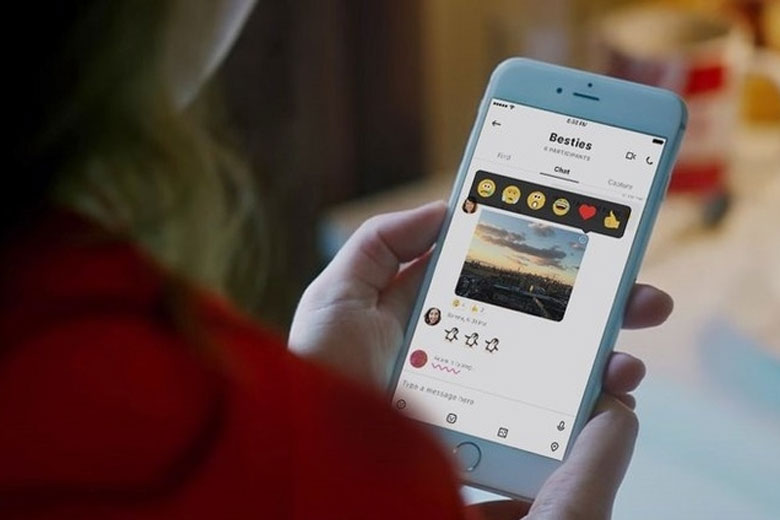
Đặt mật khẩu cho nhóm chat
Tính năng này yêu cầu sự chấp thuận từ chủ phòng chat đối với những người muốn tham gia hoặc được mời vào.
Sửa lỗi ngay lập tức
Nếu bạn gửi nhầm một câu với lỗi chính tả, bạn có thể nhanh chóng sửa lại trong mục chỉnh sửa mà không cần gửi thêm tin nhắn khác.
Gửi file trực tuyến
Một trong những lợi ích khi sử dụng Skype trong công việc là bạn có thể gửi tài liệu không quá nặng cho nhiều đồng nghiệp mà không cần chuyển sang ứng dụng khác. Đây là lý do mà Skype được ưa chuộng trong các công ty để hỗ trợ làm việc trực tuyến.
Kết bạn Facebook trong Skype
Tính năng này cho phép người dùng dễ dàng thêm bạn bè từ Facebook vào danh bạ Skype, nhận được nhiều phản hồi tích cực. Bạn chỉ cần thực hiện thao tác đơn giản: Home > Find Facebook Friends để kết nối với những người bạn đang sử dụng Skype trên Facebook, thay vì tốn thời gian gửi lời mời như cách truyền thống.
Sao lưu danh bạ trên Skype
Việc sao lưu danh bạ trên Skype giúp người dùng dễ dàng chia sẻ thông tin liên lạc với người khác.
4. So sánh sự khác biệt giữa Skype, Zoom và Google Meet
| Tiêu chuẩn | Skype | Google Meet | Zoom |
| Giá | Miễn phí | -Google Account: Miễn phí-Basic: 97.000 VNĐ-Business: 221.000 VNĐ-Enterprise: 575.000 VNĐ | -Basic: Miễn phí-Pro: 370.000 VNĐ-Business: 470.000 VNĐ-Enterprise: 470. 000 VNĐ (từ trên 100 host) |
| Chất lượng video | Lên đến 1080p | Mặc định 320p, HD ở 720p | 720p hoặc 1080p |
| Giới hạn thời gian | -Cuộc gọi có hai người tham gia: Không giới hạn thời gian-Cuộc gọi có hơn hai người tham gia: 4 giờ/cuộc gọi, 10 giờ/ngày, 100 giờ/tháng | -Cuộc gọi có hai người tham gia: Tối đa 24 giờ-Cuộc gọi có hơn hai người tham gia: Tối đa 24 giờ | -Cuộc gọi có hai người tham gia: Không giới hạn thời gian-Cuộc gọi có hơn hai người tham gia: Tối đa 40 phút |
| Chia sẻ màn hình | Bạn chỉ có thể thực hiện chia sẻ màn hình Desktop chứ không thể cho phép điều khiển máy tính từ xa như TeamViewer. | Với Google Meet, bạn có thể chia sẻ một cửa sổ cụ thể hoặc toàn bộ màn hình của mình trong một cuộc họp | Bạn có thể chia sẻ toàn bộ màn hình thiết bị của mình, hoặc một phần của nó. |
5. Có nên dùng Skype để phục vụ trong công việc
Đối với các doanh nghiệp nhỏ, tiết kiệm chi phí luôn là ưu tiên hàng đầu. Điều này dẫn đến việc nhiều chủ sở hữu lựa chọn gửi email thay vì gọi điện nhằm giảm hóa đơn điện thoại hàng tháng. Tuy nhiên, việc duy trì các quy trình kinh doanh thiết yếu như liên lạc với nhà cung cấp, thu hút khách hàng tiềm năng và giữ liên lạc với khách hàng vẫn rất quan trọng.
Hóa đơn điện thoại có thể trở thành gánh nặng, đặc biệt khi có nhiều cuộc gọi quốc tế. Đó là lý do mà nhiều doanh nghiệp chọn Skype, một trong những công cụ họp trực tuyến phổ biến nhất. Skype dễ dàng cài đặt và sử dụng, với giao diện thân thiện, cho phép bất kỳ ai, dù có kiến thức công nghệ hạn chế, cũng có thể làm quen nhanh chóng.
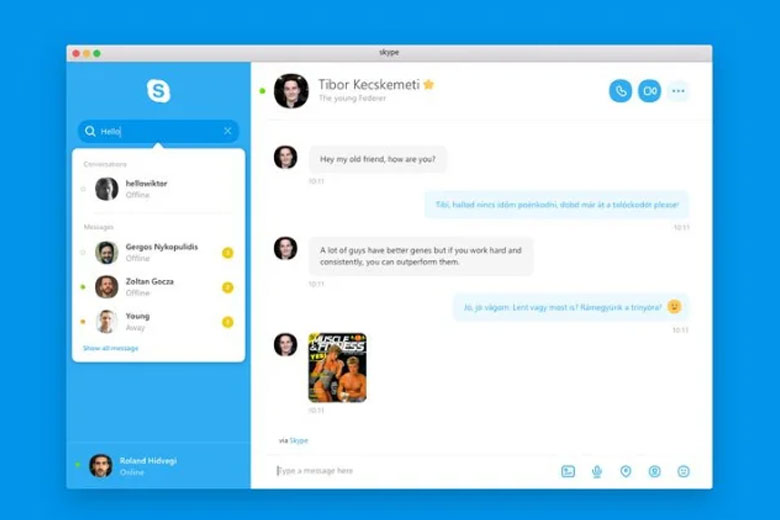
Skype có nhiều phiên bản, cho phép bạn sử dụng trên hầu hết các thiết bị miễn là có kết nối Internet. Bạn không cần phải trì hoãn cuộc gọi chỉ vì không ngồi ở bàn làm việc. Điều này vô cùng hữu ích cho các doanh nghiệp nhỏ, nơi thường không có nhiều nhân viên sẵn sàng thực hiện các cuộc gọi quan trọng. Tuy nhiên, Skype cũng gặp một số hạn chế, như khả năng xử lý âm thanh và số lượng điểm cầu họp. Hiện tại, Skype chỉ hỗ trợ từ 3 đến 10 điểm cầu trong một cuộc họp, với khuyến nghị tối ưu là 5 điểm.
Ngoài ra, Skype không tương thích với các thiết bị hội nghị truyền hình chuyên dụng, như Radvision hay Cypresscom VEDA, nên việc tổ chức họp với các đối tác sử dụng thiết bị đó sẽ gặp khó khăn.
Cuộc gọi qua Skype được tổ chức trên máy chủ của chính họ, điều này có thể tạo ra những lo ngại về bảo mật và an ninh, khiến dữ liệu dễ bị đánh cắp. Do đó, các doanh nghiệp cần cân nhắc kỹ lưỡng khi quyết định sử dụng Skype, mặc dù ứng dụng này mang lại nhiều lợi ích.
6. Cách tải và dùng Skype chi tiết
Sau khi đã hiểu Skype là gì thì tiếp theo đây hãy cùng mình tìm hiểu cách tải và cách dùng Skype chi tiết nhé.
6.1. Trên điện thoại
Bước 1: Đầu tiên, bạn truy cập vào App Store hoặc Google Play, gõ key “Skype”. Sau khi ứng dụng hiện lên bạn ấn vào biểu tượng tải về.
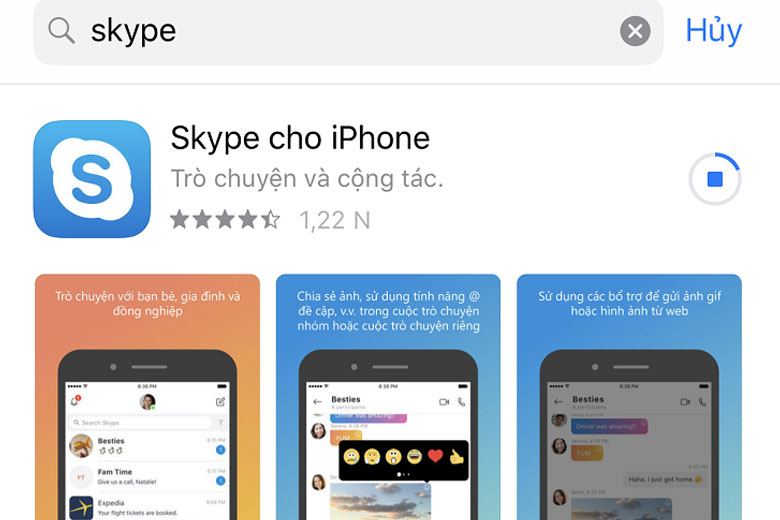
Bước 2: Sau khi tải về bạn click vào biểu tượng Skype và mở ứng dụng.
Bước 3: Tiếp theo, bạn chọn “Đăng nhập hoặc tạo” để mở ứng dụng và hoàn tất.
6.2. Trên máy tính
Bước 1: Đầu tiên, bạn cần truy cập vào website https://www.skype.com/en/get-skype/ và chọn “Get Skype for Windows” để tiến hành quá trình cài đặt phần mềm về máy.
Bước 2: Khi quá trình tải hoàn tất, bạn sẽ click vào file có tên SkypeSetup.exe để tiến hành cài đặt. Nếu file đó có hộp thoại xuất hiện, bạn hãy nhấn vào nút “Run” để bắt đầu cài đặt.
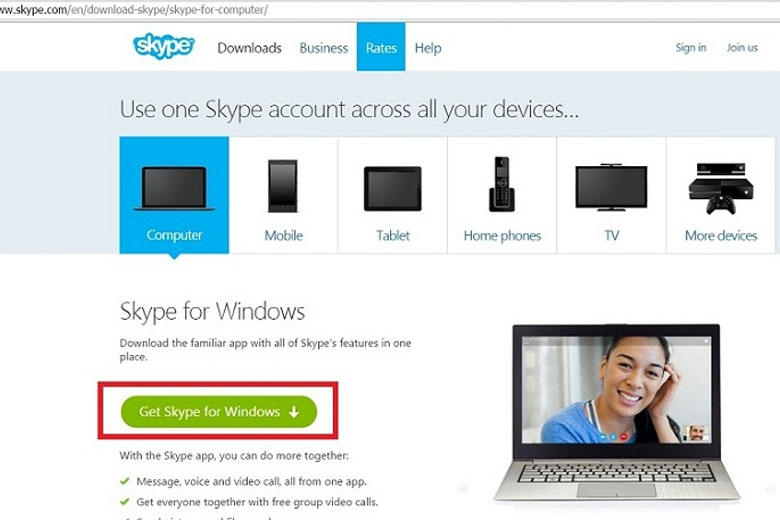
Bước 3: Khi cửa sổ cài đặt Skype xuất hiện, ở ô Select your language, bạn có thể chọn ngôn ngữ tiếng việt. Tiếp theo chọn “Agree” hoặc “Tiếp tục” để tiến hành cài đặt
Bước 4: Khi quá trình cài đặt hoàn tất, ứng dụng sẽ hiện ra ở màn hình desktop của bạn và hãy tiến hành trò chuyện.
Bước 5: Click vào biểu tượng để mở ứng dụng, nếu chưa có tài khoản, hãy click vào dòng “đăng nhập bằng Facebook” hoặc chọn “Tạo một tài khoản”
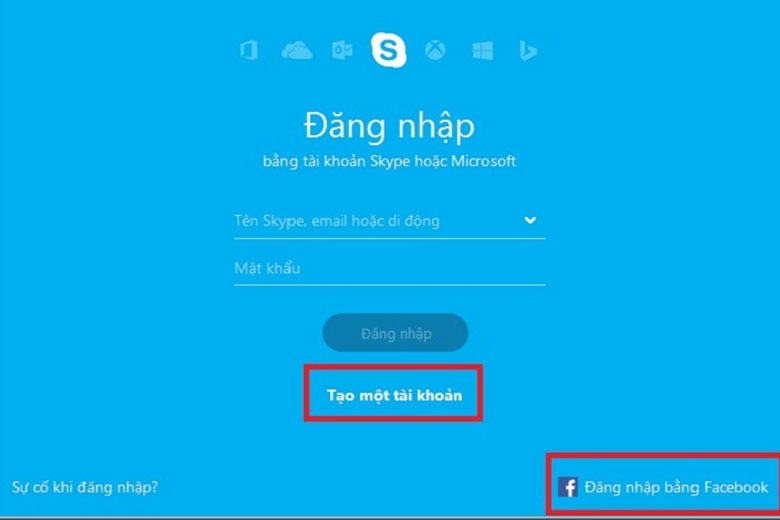
Bước 6: Ở ô “Tìm kiếm” bạn có thể tìm người bạn muốn tìm bằng nick của họ.
7. Tổng kết
Thông qua bài công nghệ trên đây, mong rằng bạn đã hiểu rõ Skype là gì? Cách tải Skype trên điện thoại và máy tính đơn giản.
Đừng quên liên tục theo dõi trang Dchannel thuộc hệ thống cửa hàng Di Động Việt để cập nhật mọi thứ mới nhất về công nghệ hiện nay nhé. Xin chân thành gửi lời cám ơn rất nhiều tới các bạn vì đã đọc qua bài viết này của mình.Khi lựa chọn Di Động Việt, khách hàng sẽ được “CHUYỂN GIAO GIÁ TRỊ VƯỢT TRỘI” hơn cả chính hãng. Chúng tôi luôn tận tâm và trách nhiệm trong việc mang đến các giá trị và lợi ích cao nhất cho mỗi khách hàng. Đồng thời đảm bảo quyền lợi cho người dùng khi sử dụng sản phẩm chính hãng với giá hợp lý.
Xem thêm:
- 8386 nghĩa là gì? Bật mí những ý nghĩa ẩn đằng sau con số này
- Halloween là ngày nào 2024? Nguồn gốc, ý nghĩa và tập tục ngày này
- Crack là gì? Những tác hại của phần mềm và game crack đem lại
Di Động Việt